



  |   |
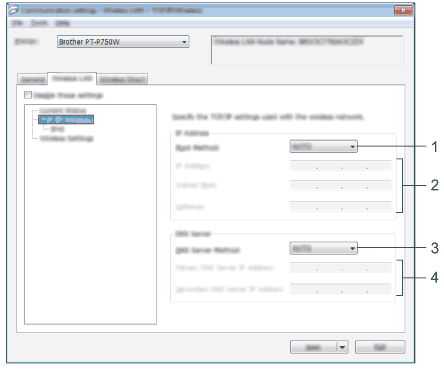
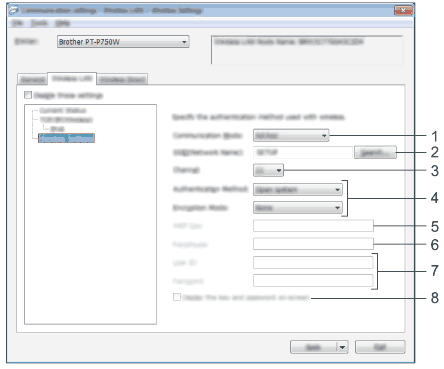
| 1. | Режим связи Варианты: [Ad hoc] или [Инфраструктура].
|
| 2. | SSID (сетевое имя) Чтобы отобразить список SSID в отдельном диалоговом окне, нажмите кнопку [Поиск]. |
| 3. | Канал Выберите один из предложенных вариантов. |
| 4. | Способ проверки подлинности/Режим шифрования Список поддерживаемых режимов шифрования для различных способов проверки подлинности см. в разделе Режимы связи, методы проверки подлинности и режимы шифрования. |
| 5. | WEP-ключ Значение можно ввести, только если выбран режим шифрования WEP. |
| 6. | Парольная фраза Значение можно ввести, только если выбраны методы проверки подлинности WPA-PSK, WPA2-PSK или WPA-PSK/WPA2-PSK. |
| 7. | Идентификатор пользователя/Пароль Значения можно ввести, только если выбраны методы проверки подлинности LEAP, EAP-FAST, EAP-TTLS или EAP-TLS. Кроме того, если используется метод EAP-TLS, можно не задавать пароль, но нужно добавить сертификат клиента. Для этого подключитесь к принтеру через веб-браузер и укажите нужный сертификат. Дополнительную информацию об использовании веб-браузера см. в разделе Веб-интерфейс управления. |
| 8. | Отобразить ключ и пароль на экране Если этот флажок установлен, ключи и пароли отображаются как простой текст (в незашифрованном виде). |
  |   |